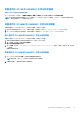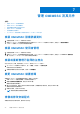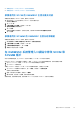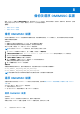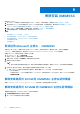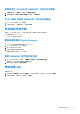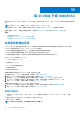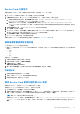Users Guide
Table Of Contents
- OpenManage Integration for Microsoft System Center Version 7.2.1 for System Center Configuration Manager and System Center Virtual Machine Manager Unified User’s Guide
- 簡介 OMIMSSC
- OMIMSSC 元件
- OMIMSSC 系統需求
- 部署 OMIMSSC
- OMIMSSC 授權
- 在 OMIMSSC 中註冊 Microsoft 主控台
- 管理 OMIMSSC 及其元件
- 備份及還原 OMIMSSC 裝置
- 解除安裝 OMIMSSC
- 為 SCVMM 升級 OMIMSSC
- 將 OMIMSSC 設備重新開機
- 登出 OMIMSSC 設備
- 管理設定檔
- 探索裝置並同步處理伺服器與 MSSC 主控台
- OMIMSSC 中的檢視
- 管理作業範本
- 準備作業系統部署
- 使用作業範本建立叢集
- OMIMSSC 的韌體更新
- 管理 OMIMSSC 中的裝置
- 隨需分配裝置 OMIMSSC
- 組態與部署
- 故障診斷案例
- 附錄
- 附錄 2
- 從 Dell EMC 支援網站存取文件
移除適用於 SCVMM 的 OMIMSSC 主控台延伸模組
1. 在控制台中按一下程式集,然後按一下解除安裝程式。
2. 選取適用於 SCVMM 的主控台增益集,然後按一下解除安裝。
在 SCVMM 中移除 OMIMSSC 主控台延伸模組
1. 在 SCVMM 主控台中,按一下設定。
2. 以滑鼠右鍵按一下 OMIMSSC,然後選取移除。
其他解除安裝步驟
若要從 SCVMM 移除 OMIMSSC 主控台擴充功能,請刪除下列帳戶和設定檔:
● 裝置專屬的 RunAsAccounts
● OMIMSSC 應用程式設定檔
刪除裝置專屬的 RunAsAccounts
從 SCVMM 主控台刪除裝置專屬的 RunAsAccounts。
1. 在 SCVMM 主控台中,按一下設定。
2. 按一下 Run As Accounts。
3. 從帳戶清單刪除裝置專屬的帳戶。
裝置專屬的帳戶會有 Dell_ 的字首。
刪除 OMIMSSC 應用程式設定檔
1. 在 SCVMM 主控台中,依序按一下媒體櫃、設定檔,以及應用程式設定檔。
所有用於 SCVMM 的應用程式設定檔隨即顯示。
2. 選取並刪除 OMIMSSC 註冊設定檔。
移除裝置 VM
移除裝置 VM:
1. 在 Windows 伺服器的 Hyper-V 管理員中,以滑鼠右鍵按一下裝置 VM,然後按一下關閉。
2. 以滑鼠右鍵按一下裝置 VM,然後按一下刪除。
解除安裝
OMIMSSC 27